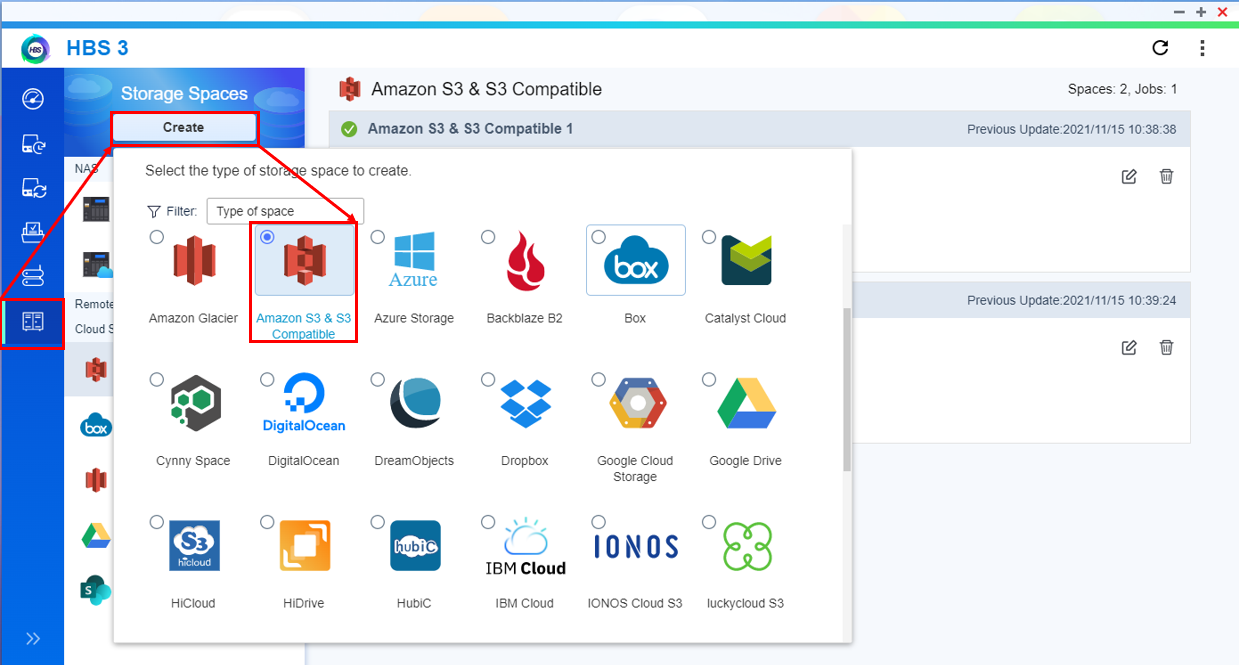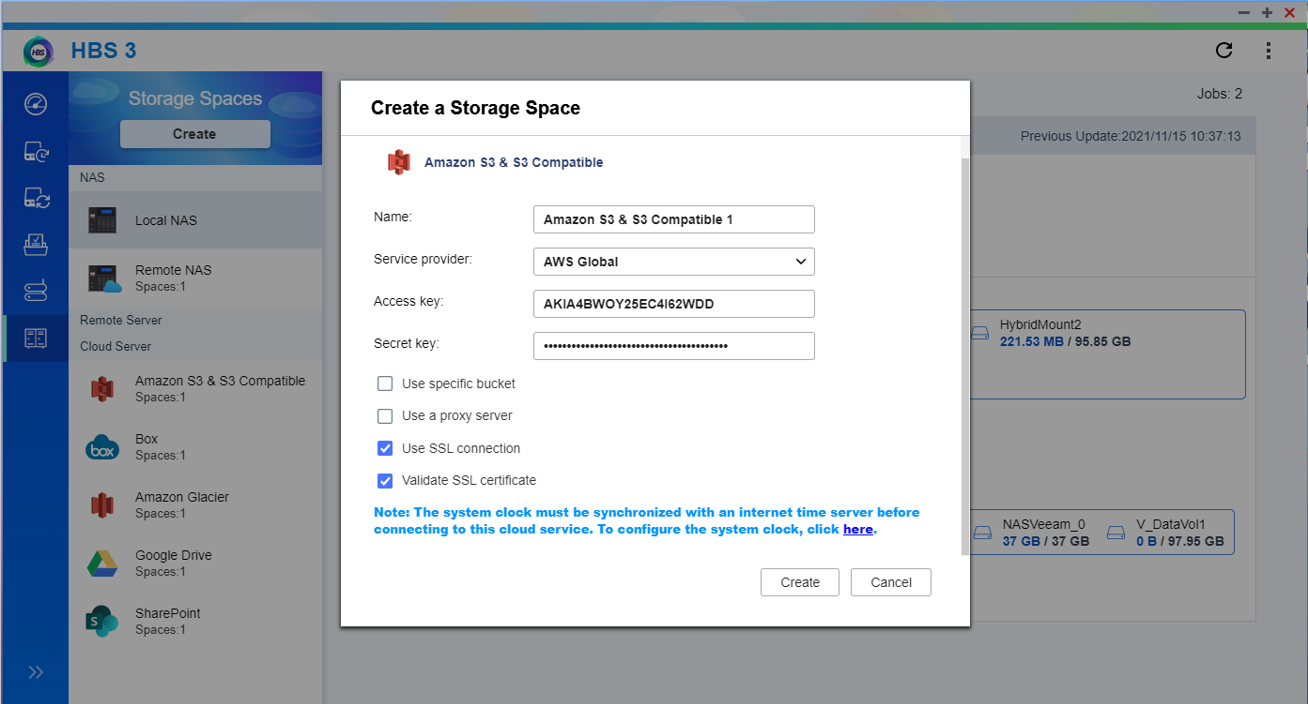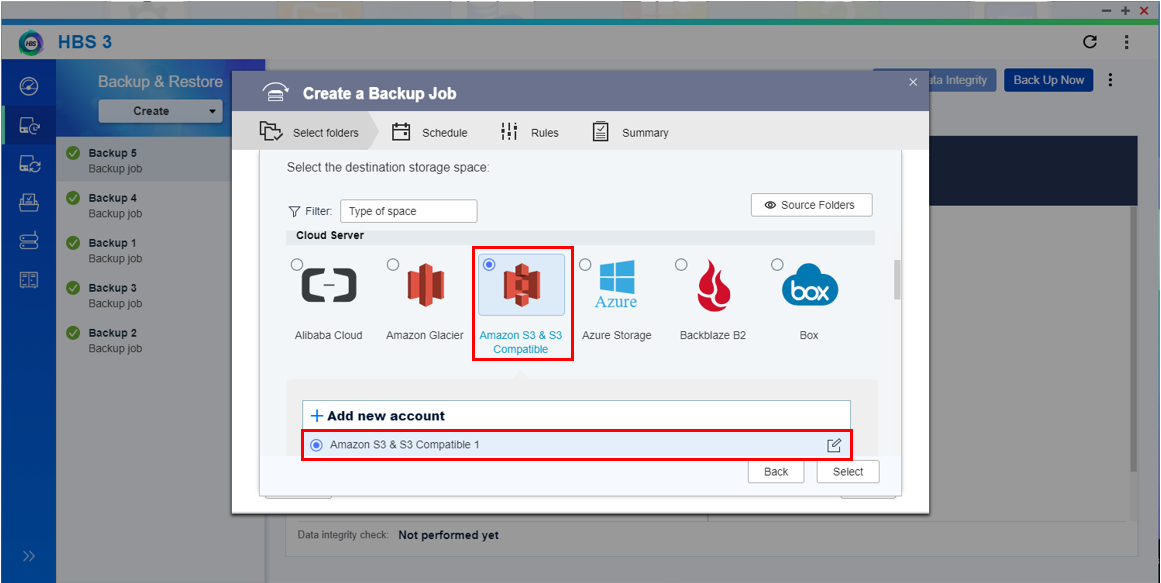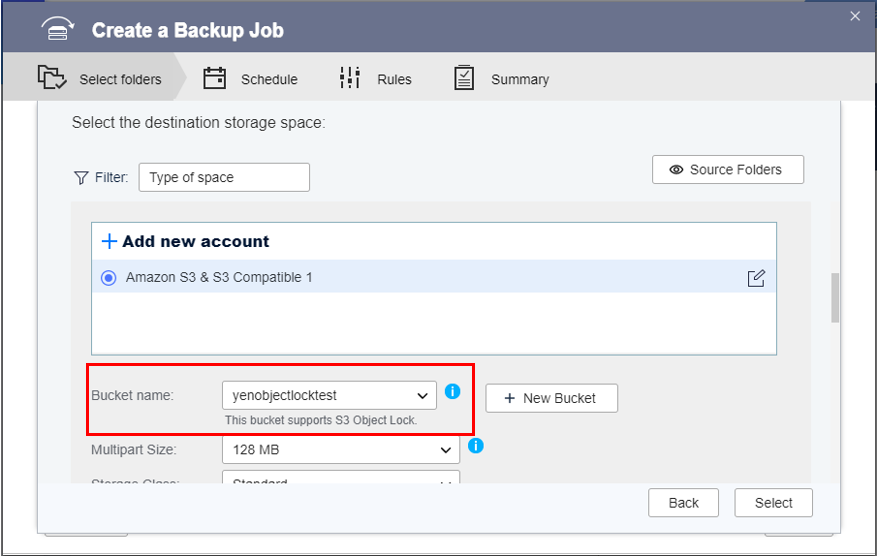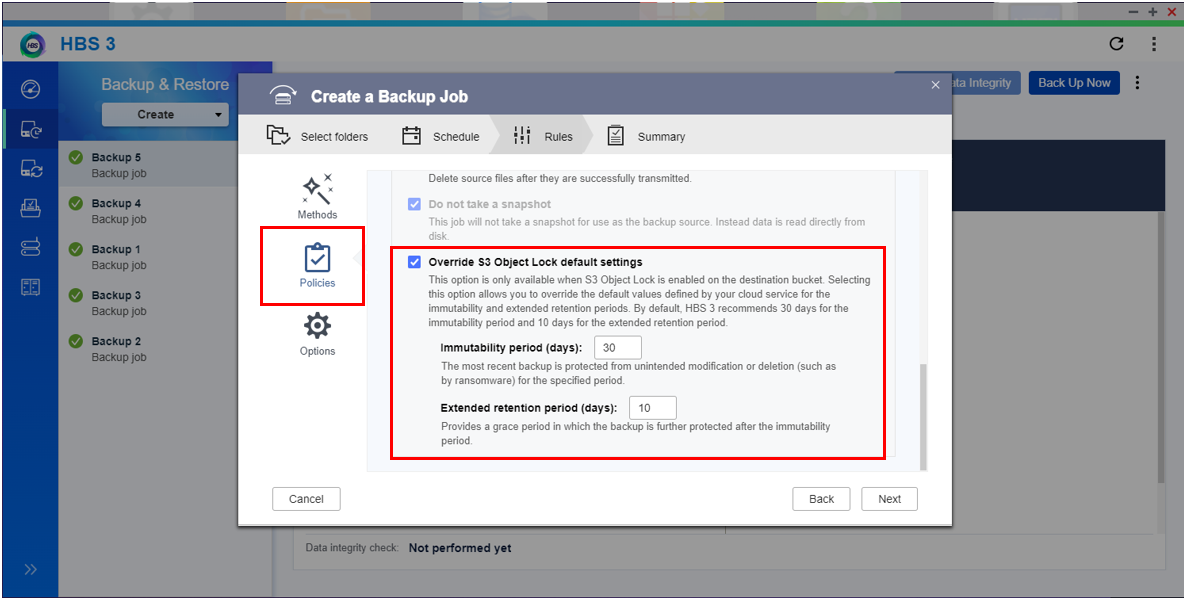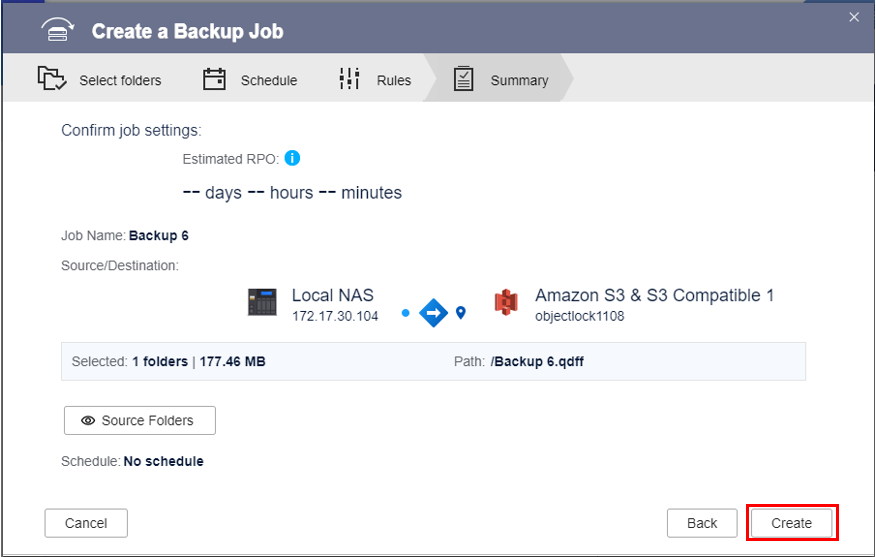I takt med ökande stringenta bestämmelser om hur information lagras är det många länder som kräver att statliga myndigheter och vårdgivare efterlever strikta bestämmelser för dataarkivering. Dessa bestämmelser inkluderar ofta begränsningar avseende manipulering av arkiverade data och det har lett till att WORM (write-once-read-many) har ökat i popularitet.
För att uppfylla säkerhetskraven på enterpriselagring har HBS 3 nu stöd för S3-objektlås (S3 Object lock) för att hjälpa dig att skydda viktig organisatorisk information. S3-objektlås (S3 Object lock) gör att du kan använda stora objekt med en WORM-modell och bidrar till att förhindra att objekt raderas eller skrivs över, under en fastställd tidsperiod eller oändligt. Information om S3-objektlås (S3 Object lock) finns här.
Viktigt! Den här funktionen är bara tillgänglig i HBS 3 18.0.1012 eller senare.
Du behöver din Amazon S3-åtkomstnyckel och hemliga nyckel från S3-webbkonsolen.
- Öppna HBS 3.
- Gå till Lagringsutrymmen.
- Klicka på Skapa.
Fönstret för val av lagringsutrymme öppnas.
- Välj Kompatibel med Amazon S3 och S3.
Fönstret Skapa ett lagringsutrymme öppnas.
- Konfigurera lagringsutrymmesinställningarna.
| Inställning | Användaråtgärd |
| Namn | Ange ett namn för att identifiera lagringsutrymmet. |
| Tjänstleverantör | Ange den regionala AWS-tjänstleverantören. |
| Åtkomstnyckel | Ange din AWS-åtkomstnyckel. |
| Hemlig nyckel | Ange din hemliga AWS-nyckel. |
- Valfritt: Välj ytterligare inställningar.
| Inställning | Beskrivning |
| Använd specifik bucket | Gör det möjligt att välja vilken bucket som används. |
| Använd proxyserver | Gör det möjligt att använda systemets proxyserver eller att konfigurera en annan proxyserver. |
| Aktivera SSL-anslutning | Kräver SSL-anslutning för åtkomst till fjärr-NAS. |
| Validera SSL-certifikat | Verifierar giltigheten för molntjänsternas SSL-certifikat. |
- Klicka på Skapa.
HBS 3 skapar lagringsutrymmet.
- Gå till Säkerhetskopiera och återställ.
- Klicka på Skapa och klicka sedan på Nytt säkerhetskopieringsjobb.
Fönstret Skapa ett säkerhetskopieringsjobb öppnas.
- Välj källa och mål.
- Välj källa.
Viktigt! Väljer du en mapp väljs även alla filer och undermappar i den.
Fönstret visar antal valda mappar och total storlek.
- Klicka på Nästa.
- Klicka på Kompatibel med Amazon S3 och S3.
- Välj det lagringsutrymme som du skapat tidigare.
- Klicka på + Ny bucket.
Fönstret Skapa en ny bucket öppnas.
- Konfigurera bucketinställningarna.
| Inställning | Användaråtgärd |
| Bucketnamn | Ange ett namn som används för att identifiera bucket. |
| Regionens namn | Välj regionen där bucket är i drift. |
| Aktivera S3-objektlås (S3 Object Lock) | Välj för att låta användare låsa objekt i bucket och skydda data från att modifieras eller raderas. Obs! Du måste välja det här alternativet för att använda WORM-lagring och tvinga HBS 3 att använda kompatibelt objektlåsningsläge för alla uppladdade objekt. |
Tips: Du kan även välja en befintlig bucket i fältet Bucketnamn. HBS 3 identifierar huruvida bucket har stöd för S3-objektlås (S3 Object lock).
- Klicka på Välj.
- Välj mål.
- Klicka på OK.
- Klicka på Nästa.
- Valfritt: Konfigurera avancerade inställningar.
Obs! För information, se HBS 3-bruksanvisningen.
- Ange jobbeskrivningsinformation.
- Konfigurera schemainställningarna.
- Konfigurera inställningar för versionshantering.
- Konfigurera inställningarna för dataintegritetskontroll.
- Klicka på Nästa.
- Valfritt: Konfigurera jobbmetoder.
Obs! För information, se HBS 3-bruksanvisningen.
- Valfritt: Konfigurera jobbprinciperna.
Obs! Vissa principer är endast tillgängliga för vissa destinationstyper.
- Klicka på Principer.
Obs! För information om andra principer, se HBS 3-bruksanvisningen.
| Princip | Beskrivning |
| Kringgå standardinställningar för S3-objektlås (S3 Object Lock) | Gör det möjligt för dig att kringgå standardinställningarna för objektlås som hör till oföränderlighets- och utökade behållandeperioden för en S3-bucket. Det här alternativet är endast tillgängligt när S3-objektlås (S3 Object lock) är aktiverat på destinationsbucket. -
Oföränderlighetsperiod: Anger det antal dagar som den mest nyliga säkerhetskopian är skyddad från oavsiktlig ändring eller radering (som exempelvis ransomware). -
Utökade behållandeperioder: Anger ett antal dagar för att ge en respitperiod. Under den här tiden ges säkerhetskopian ytterligare skydd efter oföränderlighetsperioden. Tips: Som standard rekommenderar HBS 3 30 dagar för oföränderlighetsperiod och 10 dagar för den utökade behållandeperioden. |
- Valfritt: Konfigurera jobbalternativen.
Obs! Vissa alternativ är endast tillgängliga med vissa destinationstyper.
- Valfritt: Konfigurera nätverksgränssnittets tilldelning.
Obs! För information, se HBS 3-bruksanvisningen.
- Klicka på Nästa.
- Granska jobbsammanfattningen.
- Klicka på Skapa.
HBS 3 skapar säkerhetskopieringsjobbet.
Du kan nu börja säkerhetskopiera till ditt S3-objektlåslagringsutrymme (S3 Object lock).